excel表格怎么切换一下格
Excel表格切换单元格的方法包括:使用键盘快捷键、使用鼠标、利用名称框、以及通过查找和选择功能。 其中,使用键盘快捷键是最为高效和常用的方法之一。按下箭头键可以在相邻单元格之间移动,而按下Tab键可以在同一行的单元格之间移动。接下来,我将详细描述使用键盘快捷键的方法。
使用键盘快捷键切换单元格不仅能够提高工作效率,还可以减少对鼠标的依赖,特别是在处理大量数据时显得尤为重要。箭头键用于在四个方向上移动,Tab键用于在一行内向右移动,而Shift+Tab可以向左移动。使用Enter键则可以向下移动一格,而Shift+Enter可以向上移动。这些快捷键的灵活组合,可以大大提高操作Excel表格的效率。
一、键盘快捷键
1. 箭头键
箭头键是Excel中最基本的移动方式。按下任意方向的箭头键(上、下、左、右)可以将光标移动到相应方向的相邻单元格。这个方法非常直观和简单,适合初学者。
上箭头键:光标上移一格。
下箭头键:光标下移一格。
左箭头键:光标左移一格。
右箭头键:光标右移一格。
2. Tab键和Shift+Tab键
Tab键和Shift+Tab键用于在同一行内移动。Tab键向右移动,而Shift+Tab键则向左移动。这种方法特别适合在行内填充数据时使用。
Tab键:光标右移一格。
Shift+Tab键:光标左移一格。
3. Enter键和Shift+Enter键
Enter键和Shift+Enter键用于在同一列内移动。Enter键向下移动,而Shift+Enter键则向上移动。这种方法在列内填充数据时非常实用。
Enter键:光标下移一格。
Shift+Enter键:光标上移一格。
4. Ctrl键组合
Ctrl键与箭头键组合使用,可以快速跳转到数据区域的边缘。这个功能对于处理大数据集非常有用。
Ctrl + 上箭头键:跳转到当前数据区域的顶部。
Ctrl + 下箭头键:跳转到当前数据区域的底部。
Ctrl + 左箭头键:跳转到当前数据区域的最左边。
Ctrl + 右箭头键:跳转到当前数据区域的最右边。
二、使用鼠标
虽然键盘快捷键非常高效,但有时使用鼠标也是必不可少的,尤其是在需要精确选择或拖动单元格时。
1. 单击选择
最简单的方法是直接单击目标单元格。光标会立即跳转到你单击的位置。这种方法直观易懂,但在大数据集或频繁切换时效率较低。
2. 拖动选择
你可以按住鼠标左键,然后拖动光标来选择一片连续的单元格区域。这种方法适合需要对一大片区域进行操作的情况。
三、名称框
Excel窗口左上角的名称框是一个强大的导航工具。你可以在名称框中输入目标单元格的地址(例如A1、B5等),然后按下Enter键,光标会立即跳转到指定单元格。
四、查找和选择功能
Excel的查找和选择功能不仅可以查找特定内容,还可以用来快速导航到特定单元格。
1. 查找内容
按下Ctrl+F键打开查找对话框,输入你要查找的内容,Excel会自动跳转到包含该内容的单元格。
2. 名称查找
按下Ctrl+G键打开“定位”对话框,你可以输入目标单元格的名称或地址,然后按下Enter键,光标会立即跳转到指定位置。
五、工作簿导航
在处理多个工作表时,快速切换工作表也是提高效率的重要手段。你可以使用以下方法来快速切换工作表。
1. 键盘快捷键
Ctrl + Page Up:切换到前一个工作表。
Ctrl + Page Down:切换到下一个工作表。
2. 右键菜单
右键单击工作表标签,然后在弹出的菜单中选择目标工作表。这种方法适合在工作表数量较多时使用。
六、高级技巧
除了以上基本方法,还有一些高级技巧可以帮助你更高效地切换和选择单元格。
1. 合并单元格
在处理一些特殊布局的表格时,可能需要将多个单元格合并为一个单元格。你可以选择需要合并的单元格区域,然后在“开始”选项卡中点击“合并后居中”。
2. 使用宏
如果你需要频繁地在特定单元格之间切换,可以考虑使用Excel的宏功能。录制一个宏,将经常使用的单元格切换操作记录下来,以后只需运行这个宏即可快速切换。
3. 自定义快捷键
Excel允许你自定义快捷键,通过这种方式,你可以将常用的操作设置为快捷键,从而进一步提高效率。
结论
通过本文的介绍,相信你已经掌握了多种在Excel表格中切换单元格的方法。无论是使用键盘快捷键、鼠标、名称框,还是查找和选择功能,每种方法都有其独特的优势和适用场景。希望这些技巧能够帮助你在日常工作中更加高效地操作Excel表格。如果你能灵活运用这些方法,相信你的工作效率将会得到显著提升。
相关问答FAQs:
1. 如何在Excel表格中切换单元格?
在Excel表格中,您可以使用键盘或鼠标轻松切换单元格。以下是两种常用的切换单元格的方法:
使用键盘切换单元格: 按下方向键(上、下、左、右)来切换到相邻的单元格。例如,按下向下箭头键可以切换到下方的单元格。
使用鼠标切换单元格: 将鼠标指针移到要切换到的单元格上,然后单击该单元格即可切换。
请注意,您还可以使用其他快捷键来进行更快速的切换,例如使用Ctrl + 方向键来跳过多个单元格。
2. 如何在Excel表格中迅速移动到特定的单元格?
如果您需要在Excel表格中迅速移动到特定的单元格,以下是一些方法:
使用快捷键: 按下Ctrl + G(或F5),然后在弹出的对话框中输入要移动到的单元格引用(例如A1),按下Enter键即可快速移动到该单元格。
使用名称管理器: 在Excel中,您可以为特定的单元格或单元格范围定义名称。在公式栏中输入名称,然后按下Enter键即可快速移动到该命名的单元格。
使用工作表索引: 在底部的工作表索引中,点击要移动到的工作表的名称即可快速切换到该工作表。
请注意,这些方法都可以帮助您迅速移动到特定的单元格,提高您在Excel中的工作效率。
3. 如何在Excel表格中快速切换到不同的工作表?
在Excel表格中,您可以使用以下方法快速切换到不同的工作表:
使用工作表索引: 在底部的工作表索引中,点击要切换到的工作表的名称即可快速切换到该工作表。
使用快捷键: 按下Ctrl + PgUp(向左切换工作表)或Ctrl + PgDn(向右切换工作表)可以快速切换到相邻的工作表。
使用工作表列表: 在Excel的底部标签栏中,右键单击任何一个标签,将显示工作表列表。您可以从列表中选择要切换到的工作表。
请注意,这些方法都可以帮助您在Excel表格中快速切换到不同的工作表,以便更高效地进行工作。
原创文章,作者:Edit2,如若转载,请注明出处:https://docs.pingcode.com/baike/4435194